Инструмента за превод ви помага да достигнете до глобална аудитория много по-добре, тъй като вашите форми могат да обслужват многоезична аудитория. Това ще помогне на посетителите ви да контролират езика, на който се чете формата ви, което ще ви осигури по-високи проценти на конверсии и удовлетворение.
1. За да започнете, щракнете върху “Настройки” в горната част, “Настройки на форма” вляво, след което щракнете върху “Покажи още опции”.
2. След това трябва да настроите езика на формата по подразбиране. Имайте предвид, че няма да влезете в опциите за превод, освен ако първо не изберете език по подразбиране. Обичайният работен процес е първо да изградите формата си, както е, като използвате езика по подразбиране, след което да добавите превода на другия език след това.
3. Точно под секцията “Език на форма” щракнете върху бутона “Редактиране”, за да започнете с превеждането на полетата.
4. В секцията “Преводи” щракнете върху “Добавете език на форма”.
5. Изберете езика, на който искате да преведете формаъа (в примера по-долу е избран Испански), след което щракнете върху бутона “Добавете език на форма”.
6. Прозорецът за превод за избрания език трябва да се отвори. Вече можете да започнете да добавяте вашите преводи. Всички промени, които извършвате се запазват автоматично.
Отидете в раздела “Предупреждения за форма”, за да локализирате предупрежденията на формата, ако е необходимо. И за да избегнете объркване, можете също да скриете попълнените записи, за да можете да се съсредоточите работата си само върху непреведени полета.
Демо:https://www.jotform.com/62490669173969
Можете също така да разгледате нашето ръководство за превод форми. Коментари и предложения са добре дошли по-долу. Ако имате въпрос, публикувайте го в нашия форум за поддръжка, за да можем да ви помогнем.

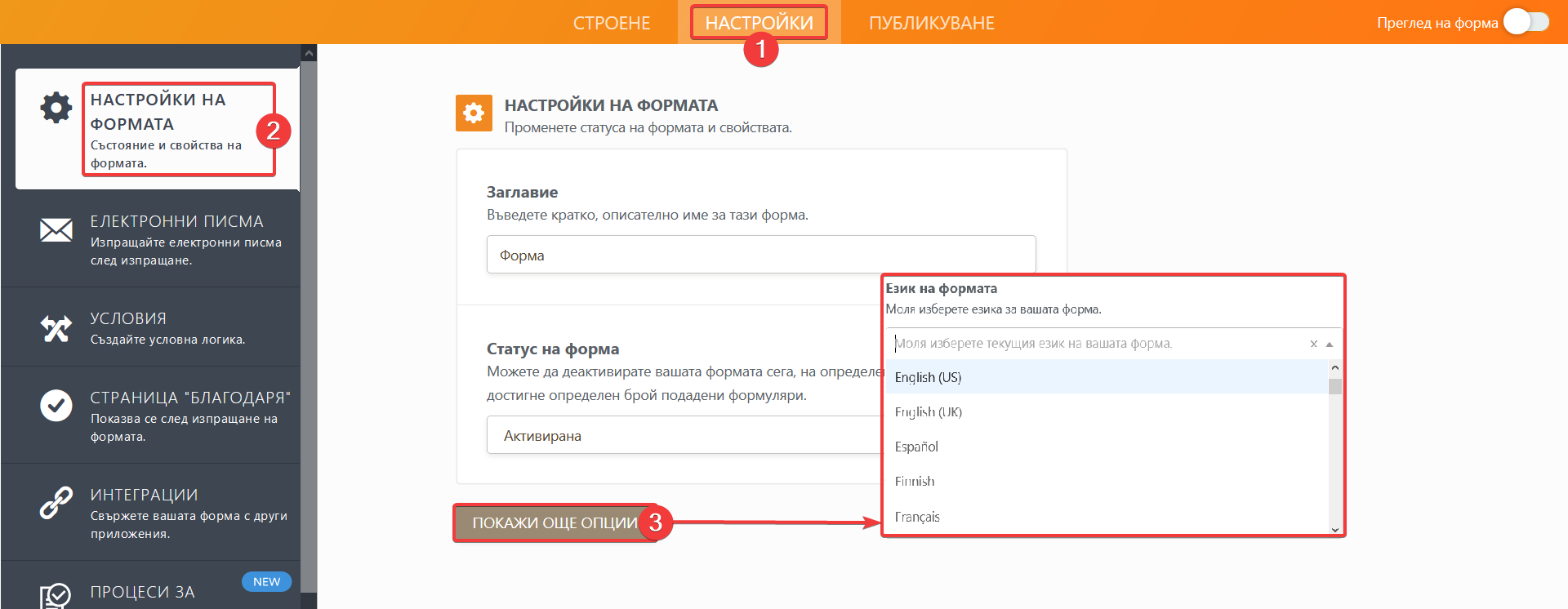

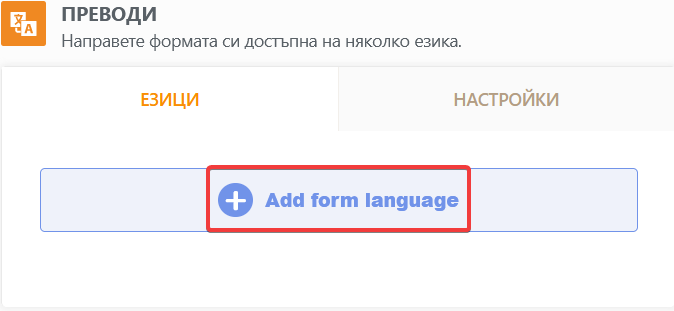
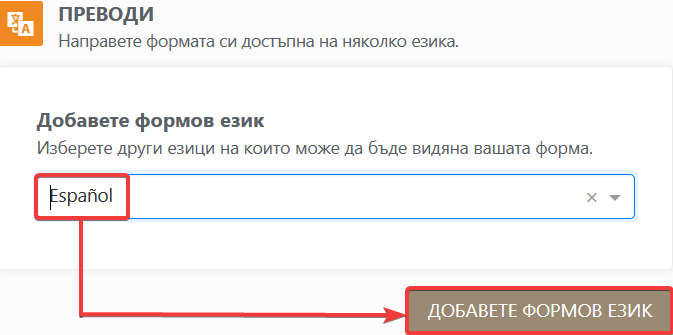
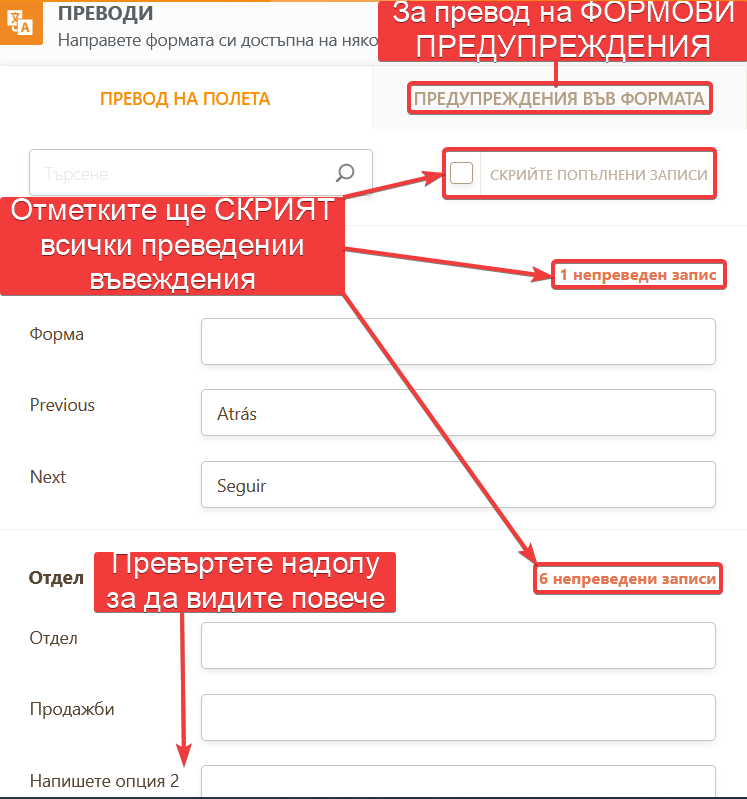
Изпратете коментар: